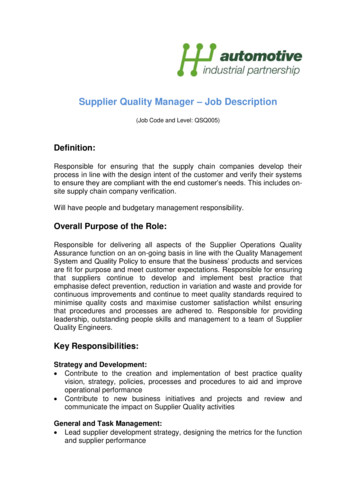Lenovo Inventory Tool For Microsoft System Center Configuration Manager, V6
Guía del usuario de Lenovo Inventory ToolparaMicrosoft System Center ConfigurationManagerGuía del usuarioVersión 6.0
Guía del usuario de Lenovo Inventory ToolparaMicrosoft System Center ConfigurationManagerGuía del usuarioVersión 6.0
NotaAntes de usar esta información y el producto al que da soporte, lea la información contenida en la sección “Avisos” en lapágina 43.Nota sobre la ediciónEsta edición se aplica a Lenovo Inventory Tool para Microsoft System Center, v6.0 y a todas las versiones ymodificaciones posteriores, a menos que se especifique de otro modo en nuevas ediciones. Copyright Lenovo 2014, 2015.Partes del Copyright IBM Corporation 2012, 2014.
ContenidoFiguras . . . . . . . . . . . . . . . vTablas . . . . . . . . . . . . . . . viiAcerca de esta publicación . . . . . . ixConvenciones y terminología. ixRecursos de información . . . . . . . xiArchivos PDF . . . . . . .Recursos de la World Wide Web. xi. xiCapítulo 1. Lenovo Inventory Tool paraMicrosoft System Center, v6.0 . . . . . 1Soporte para la licencia de evaluación . . . . .Funciones Premium . . . . . . . . . . .Cómo Lenovo Inventory Tool para Microsoft SystemCenter, v6.0 es compatible con los sistemas LenovoLenovo Inventory ToolRequisitos de hardware ysoftware de . . . . . . . . . . . . . .Requisitos de hardware . . . . . . . . .Sistemas operativos soportados . . . . . .Software necesario . . . . . . . . . . 1. 1. 1.1222Capítulo 2. Instalación de LenovoInventory Tool . . . . . . . . . . . . 3Descarga e instalación de Lenovo Inventory Tool . . 3Desinstalación de Lenovo Inventory Tool . . . . 12Búsqueda de inventario de hardware de clientesdesde el servidor de Microsoft System CenterConfiguration Manager . . . . . . . . . 22Capítulo 4. Uso de Lenovo InventoryTool y de Microsoft System CenterConfiguration Manager 2012 . . . . . 25Implementar el paquete de cliente Lenovo InventoryTool desde el servidor de Microsoft System CenterConfiguration Manager hasta el cliente de MicrosoftSystem Center Configuration Manager . . . . . 25Visualización de inventario de hardware de clientesdesde el servidor de Microsoft System CenterConfiguration Manager . . . . . . . . . . 32Capítulo 5. Hardware y softwarecompatibles . . . . . . . . . . . . 35Productos de Microsoft System Center compatibles 35Sistemas cliente compatibles . . . . . . . . 35Sistemas operativos soportados . . . . . . . 37Software necesario en las máquinas cliente . . . 37Apéndice A. Resolución de problemas39Apéndice B. Funciones deaccesibilidad de Lenovo Inventory Tool 41Avisos . . . . . . . . . . . . . . . 43Capítulo 3. Cómo trabajar con LenovoInventory Tool y System CenterConfiguration Manager 2007 . . . . . 13Marcas registradas .Avisos importantes . 44. 44Implementar el paquete de cliente Lenovo InventoryTool desde el servidor de Microsoft System CenterConfiguration Manager hasta el cliente de MicrosoftSystem Center Configuration Manager . . . . . 13 Lenovo 2014, 2015. Partes del IBM Corp. 2012, 2014.iii
ivLenovo Inventory Tool for Microsoft System Center Configuration Manager, v6.0
ndo la instalación de Lenovo InventoryTool . . . . . . . . . . . . . . . 4Mensaje que indica que SCCM 2007 o posteriorno está instalado Mensaje de advertenciaindicando que . . . . . . . . . . . . 4Página de bienvenida del Asistente InstallShieldde Lenovo Inventory Tool . . . . . . . . 5Página Software License Agreement (Contratode licencia de software) . . . . . . . . . 6Página Trial Version (Versión de evaluación)7Página Destination Folder (Carpeta de destino) 8Lenovo Inventory Tool Run Cycle . . . . . 9Ejemplo de un valor no válido para Week(Semana) . . . . . . . . . . . . . 10Página Ready to Install the Program(Preparado para instalar el programa) . . . . 11Representación del progreso de la instalación11Página InstallShield Wizard Completed(Asistente InstallShield completado) . . . . 12Paquete Lenovo Inventory Tool Client . . . 13Distribuir el paquete Lenovo Inventory ToolClient . . . . . . . . . . . . . . 14Página de bienvenida del asistente paradistribuir paquete . . . . . . . . . . 14Página Distribution Points (Puntos dedistribución) . . . . . . . . . . . . 15 Lenovo 2014, 2015. Partes del IBM Corp. 2012, 31.32.33.34.35.36.37.38.Página de Anunciar programa . . . . .Página de Seleccionar programa. . . . .Página de Destino de anuncio . . . . .Página de nombre de anuncio . . . . .Página de Subcolección de anuncio . . .Página de destino de anuncio . . . . .Página de asignar programa . . . . . .Página de asistente completado . . . . .Seleccionar cliente . . . . . . . . .Asistente para iniciar el Explorador derecursos . . . . . . . . . . . . .Búsqueda de inventario de hardware . . .Paquete Lenovo Inventory Tool Client aqueteDesplegar el paquete Lenovo Inventory ToolPágina General (General) Página . . . .Página de contenido . . . . . . . .Página Configuración del despliegue . . .Página de Programación . . . . . . .Página Experiencia del usuario . . . . .Página de Resumen . . . . . . . . .Página de Finalización . . . . . . . .Seleccionar cliente . . . . . . . . .Iniciar el Explorador de recursos . . . .Visualizar inventario de hardware . . . .161617181920212223. 23. 242526. 26. 27. 28. 29. 30. 31. 32. 33. 33. 34v
viLenovo Inventory Tool for Microsoft System Center Configuration Manager, v6.0
Tablas1.Términos y acrónimos usados con frecuencia Lenovo 2014, 2015. Partes del IBM Corp. 2012, 2014.ix2.Sistemas compatibles . 35vii
viiiLenovo Inventory Tool for Microsoft System Center Configuration Manager, v6.0
Acerca de esta publicaciónEn esta Guía del usuario se proporciona información sobre Lenovo Inventory Toolpara Microsoft System Center Configuration Manager 2007. Lenovo Inventory Toolse utiliza para ver el inventario de hardware de Lenovo del cliente SCCM.Convenciones y terminologíaLos párrafos que comienzan con las palabras Nota, Importante o Atención ennegrita son avisos que sirven para resaltar información importante dentro deldocumento.Nota: estos avisos proporcionan consejos importantes, ayuda o consejos.Importante: Estos avisos proporcionan información o consejos que puedenayudarle a evitar situaciones incómodas o difíciles.Atención: Estos avisos indican posibles daños a programas, dispositivos o datos.Un aviso de atención aparece delante de una instrucción o situación en la quepuede producirse un daño.Tabla 1. Términos y acrónimos usados con frecuenciaTérmino o acrónimoDefiniciónDSALenovo Dynamic System AnalysisMSCCMMicrosoft System Center ConfigurationManagerSCCMSystem Center Configuration ManagerSEPLenovo System Enablement PackSSLCapa de sockets segurosUXSPUpdateXpress System Pack InstallerUXSPIUpdateXpress System PackWSUSWindows Server Update Services Lenovo 2014, 2015. Partes del IBM Corp. 2012, 2014.ix
xLenovo Inventory Tool for Microsoft System Center Configuration Manager, v6.0
Recursos de informaciónEncontrará información adicional acerca de Lenovo Inventory Tool para MicrosoftSystem Center, v6.0 en la documentación del producto y en la World Wide Web.Archivos PDFVer o imprimir la documentación que se encuentra disponible en archivos PortableDocument Format (PDF).Descarga de Adobe Acrobat ReaderNecesita tener instalado Adobe Acrobat Reader para ver o imprimir estos archivosPDF. Puede descargar una copia desde el Sitio web de Adobe Reader.Visualización e impresión de archivos PDFPuede ver o imprimir cualquiera de los archivos PDF ubicados en la Web. Laversión más reciente de cada documento se encuentra disponible en la página dedescargas del producto. Haga clic en el vínculo siguiente para ir a las páginas deproducto concretas de cada publicación: Lenovo Inventory Tool para MicrosoftSystem Center Configuration Manager - servidores Lenovo x86.v Lenovo Inventory Tool para Microsoft System Center, v6.0Notas de la versión dev Lenovo Inventory Tool para Microsoft System Center, v6.0Guía del usuario deGuardado de archivos PDFSiga estos pasos para guardar un archivo PDF:1. Haga clic con el botón derecho del mouse en el vínculo que remite al PDF ensu navegador.2. Realice una de las tareas siguientes.Navegador webMandatoEn Internet ExplorerHaga clic en Save Target As (Guardardestino como).En MozillaHaga clic en Save Link As (Guardar vínculocomo).3. Desplácese al directorio en el que desea guardar el archivo PDF.4. Pulse Guardar.Recursos de la World Wide WebEn las siguientes páginas web encontrará recursos para la comprensión, el uso y laresolución de problemas de servidores IBM System x, Lenovo BladeCenter yherramientas de gestión de sistemas.Sitio Web de Lenovo para soluciones de gestión de sistemas deMicrosoft para servidores LenovoLenovo XClarity Integrator para Microsoft System Center Lenovo 2014, 2015. Partes del IBM Corp. 2012, 2014.xi
Busque las descargas más recientes de Lenovo Inventory Tool para MicrosoftSystem Center, v6.0.Sitio de soporte técnico de Lenovo SystemsPágina de inicio de Lenovo Support oficial.Ofrece soporte para el hardware y el software de gestión de sistemas IBM.Software de gestión de IBM Systems: registro del software dedescargaSolución de Gestión de sistemas con Lenovo XClarityDescargue el software de gestión de sistemas IBM, incluido IBM Systems Director.Páginas de Lenovo ServerProvenLenovo ServerProven: compatibilidad para hardware, aplicaciones y middlewareLenovo ServerProven: compatibilidad para productos BladeCenterObtenga información acerca de la compatibilidad con el hardware de IBMSystem x, Lenovo BladeCenter e IBM IntelliStation.Página de Microsoft System Center Configuration ManagerPáginas de Biblioteca de TechNet: Configuration Manager 2007xiiLenovo Inventory Tool for Microsoft System Center Configuration Manager, v6.0
Capítulo 1. Lenovo Inventory Tool para Microsoft SystemCenter, v6.0En los temas de esta sección se ofrece una descripción de Lenovo Inventory Toolpara Microsoft System Center, v6.0.Gracias a su alianza con los productos de Microsoft System Center MicrosoftSystem Center Configuration Manager 2007 (SCCM), Lenovo Inventory Tool paraMicrosoft System Center, v6.0 reduce el tiempo y el esfuerzo necesarios para verun inventario de hardware de clientes desde el servidor.Soporte para la licencia de evaluaciónLenovo Inventory Tool es un producto sujeto a una cuota que proporciona uninventario de varios componentes y configuraciones de sistema entre los que seincluyen una visión global del sistema, memoria, BIOS/UEFI, controladores,configuración de IMM y otras opciones como LSI, Qlogic, Brocade, Broadcom,Mellanox y Emulex. La licencia de prueba pone a su disposición algunas de estasopciones de inventario básicas como visión global del sistema, memoria yBIOS/UEFI.Para habilitar las demás características premium una vez activada la licencia delproducto, debe ejecutar la configuración de servidor de Lenovo Inventory Tooldesde el menú Inicio.Funciones PremiumSe obtienen características premium al registrar la instalación de Lenovo InventoryTool con una licencia para Lenovo XClarity Integrator for Microsoft System Centerv4.0 o posterior.Puede adquirir licencias de activación poniéndose en contacto con el representantede Lenovo o con un Lenovo Business Partner.La siguiente característica es una función de pago que se habilita cuando seadquiere una licencia del producto válida de Lenovo XClarity Integrator paraMicrosoft System Center versión 4.0 o posterior:v La posibilidad de configurar el servidor SCCM para recopilar un inventario decontroladores de hardware de Lenovo, configuración de IMM y otras opcionescomo LSI, Qlogic, Brocade, Broadcom, Mellanox y Emulex.Cómo Lenovo Inventory Tool para Microsoft System Center, v6.0 escompatible con los sistemas LenovoLenovo Inventory Tool para Microsoft System Center, v6.0 proporciona lacapacidad de ver un inventario de hardware de Lenovo del cliente SCCM desde elservidor de SCCM.Lenovo Inventory ToolRequisitos de hardware y software deEn los temas de esta sección se describen los requisitos de hardware y softwarecompatibles para Lenovo Inventory Tool. Lenovo 2014, 2015. Partes del IBM Corp. 2012, 2014.1
Requisitos de hardwareLenovo Inventory Tool se puede ejecutar en un servidor que no sea Lenovo o enun servidor Lenovo que sea compatible con el sistema operativo Windows y conSCCM.Sistemas operativos soportadosLenovo Inventory Tool es compatible los siguientes sistemas operativos Windows:v Windows Server 2003 SP2/R2v Windows Server 2003 SP2/R2 x64v Windows Server 2008 rServerServer2008 SP1/SP2 x642008 SP1/R220122012 R2Software necesarioSe necesita Microsoft System Center Configuration Manager 2007 o 2012.2Lenovo Inventory Tool for Microsoft System Center Configuration Manager, v6.0
Capítulo 2. Instalación de Lenovo Inventory ToolLos temas de esta sección describen cómo instalar y desinstalar Lenovo InventoryTool.Descarga e instalación de Lenovo Inventory ToolEn este tema se describe cómo instalar Lenovo Inventory Tool.Antes de empezarExisten dos métodos para instalar Lenovo Inventory Tool para Microsoft SystemCenter, v6.0. En el primer método se usa el paquete de instalación de LenovoInventory Tool para Microsoft System Center, v6.0 (archivo .exe). En el segundométodo se utiliza la herramienta Lenovo XClarity Integrator para Microsoft SystemCenter Installer. Para obtener más información acerca de Lenovo XClarityIntegrator para Microsoft System Center Installer consulte instalador de LenovoXClarity Integrator para Microsoft System Center.Procedimiento1. Vaya a splay?lndocid LNVO-INVENT.2. Haga clic en Microsoft System Center Configuration Manager (SCCM),Inventory Tool para descargar la versión más reciente de Lenovo Inventorytool. Se abrirá la página Preparing to Install (Preparando la instalación) deLenovo Inventory Tool.3. Pulse Siguiente. Se abrirá la página InstallShield Wizard (AsistenteInstallShield). Si, por algún motivo, tiene que detener la instalación, haga clicen Cancel (Cancelar). Lenovo 2014, 2015. Partes del IBM Corp. 2012, 2014.3
Figura 1. Preparando la instalación de Lenovo Inventory ToolNota: El siguiente mensaje aparecerá si no tiene instalado en el sistemaMicrosoft System Center Configuration Manager 2007 o una versión posterior.Haga clic en OK para detener el programa y completar la instalación.Figura 2. Mensaje que indica que SCCM 2007 o posterior no está instalado Mensaje deadvertencia indicando que4. Mientras se instala el programa, haga clic en Next para pasar a la páginaLicense Agreement (Contrato de licencia).4Lenovo Inventory Tool for Microsoft System Center Configuration Manager, v6.0
Figura 3. Página de bienvenida del Asistente InstallShield de Lenovo Inventory Tool5. Lea los términos del contrato de licencia y seleccione I accept the terms in thelicense agreement (Acepto los términos del contrato de licencia). PulseSiguiente.Capítulo 2. Instalación5
Figura 4. Página Software License Agreement (Contrato de licencia de software)6. Si no se ha activado ninguna licencia del producto, aparece la página TrialVersion (Versión de evaluación). (Si no hay activada ninguna licencia deproducto, se abrirá la página Destination Folder (Carpeta de destino) y puedepasar al paso 7). En la página Trial Version (Versión de prueba), haga clic enContact Lenovo (Contactar con Lenovo) para obtener una licencia de productoválida y, a continuación, haga clic en Next para pasar a la página DestinationFolder.6Lenovo Inventory Tool for Microsoft System Center Configuration Manager, v6.0
Figura 5. Página Trial Version (Versión de evaluación)7. En la página Destination Folder (Carpeta de destino), haga clic en Next paraaceptar el directorio de instalación predeterminado o en Change (Cambiar)para elegir una nueva ubicación.Capítulo 2. Instalación7
Figura 6. Página Destination Folder (Carpeta de destino)8. En la página Lenovo Inventory Tool Client Run Cycle, haga clic en Next parausar el ciclo de ejecución predeterminado o especifique un valor diferente deciclo de ejecución.8Lenovo Inventory Tool for Microsoft System Center Configuration Manager, v6.0
Figura 7. Lenovo Inventory Tool Run CycleNota: Los valores de ciclo de ejecución del cliente están comprendidos entre 1y 65 para Day (Día) y entre 1 y 52 para Week (Semana). Si especifica un valorno válido, la instalación se detendrá.Capítulo 2. Instalación9
Figura 8. Ejemplo de un valor no válido para Week (Semana)9. En la página Ready to Install the Program (Preparado para instalar elprograma), haga clic en Install (Instalar) para comenzar la instalación. Sidesea revisar o modificar algunas de las opciones de instalación, haga clic enBack (Atrás) o en Cancel (Cancelar) para salir del asistente.10Lenovo Inventory Tool for Microsoft System Center Configuration Manager, v6.0
Figura 9. Página Ready to Install the Program (Preparado para instalar el programa)Figura 10. Representación del progreso de la instalaciónCapítulo 2. Instalación11
10. Cuando la instalación se haya completado, se abrirá la página InstallShieldWizard Completed (Asistente InstallShield completado). Haga clic en Finish(Finalizar) para salir del asistente.Figura 11. Página InstallShield Wizard Completed (Asistente InstallShield completado)Desinstalación de Lenovo Inventory ToolExisten cuatro métodos para desinstalar Lenovo Inventory Tool para MicrosoftSystem Center, v6.0.Utilice unos de los siguientes métodos para desinstalar Lenovo Inventory Tool.v Desinstalar mediante Agregar o quitar programas. En el sistema operativoWindows Server 2008, puede utilizar la opción Programs and features(Programas y características) para realizar la desinstalación.v Seleccione la opción Remove (Quitar) de Lenovo Inventory Tool para MicrosoftSystem Center, v6.0 Installer (archivo .exe).v Seleccione la opción Remove (Quitar) de Lenovo Integrated Installer (archivo.exe).v Seleccione Desinstalar en el menú Inicio.12Lenovo Inventory Tool for Microsoft System Center Configuration Manager, v6.0
Capítulo 3. Cómo trabajar con Lenovo Inventory Tool ySystem Center Configuration Manager 2007Los temas de esta sección describen la forma en la que Lenovo Inventory Tool yMicrosoft System Center Configuration Manager 2007 pueden utilizarse de formaconjunta.Implementar el paquete de cliente Lenovo Inventory Tool desde elservidor de Microsoft System Center Configuration Manager hasta elcliente de Microsoft System Center Configuration ManagerEn este tema se describe cómo desplegar un paquete Lenovo Inventory Tool Clientdesde el servidor de SCCM hasta el cliente de SCCM.Acerca de esta tareaEl paquete Lenovo Inventory Tool Client contiene el archivo Lenovo Inventory ToolClient Setup.msi, que se usa para instalar Lenovo Inventory Tool Client en lamáquina de destino.Procedimiento1. Abra la consola de SCCM.2. Expanda Software Distribution (Distribución de software) Packages(Paquetes) Lenovo Inventory Tool Client (cliente de Lenovo InventoryTool) y, a continuación, pulse con el botón derecho del ratón en LenovoInventory Tool Client (cliente de Lenovo Inventory Tool).Figura 12. Paquete Lenovo Inventory Tool Client3. Pulse Distribute y, a continuación, Software. Lenovo 2014, 2015. Partes del IBM Corp. 2012, 2014.13
Figura 13. Distribuir el paquete Lenovo Inventory Tool Client4. En la página Welcome (Bienvenido), haga clic en Next (Siguiente) paradistribuir el software del paquete.Figura 14. Página de bienvenida del asistente para distribuir paquete14Lenovo Inventory Tool for Microsoft System Center Configuration Manager, v6.0
5. En la página Distribution Points (Puntos de distribución), seleccione lospuntos de distribución en los que el cliente accede a este paquete y despuéshaga clic en Next (Siguiente).Figura 15. Página Distribution Points (Puntos de distribución)6. En la página Advertise Program (Anunciar programa), especifique si deseaanunciar un programa desde este paquete en los recursos de cliente.Seleccione Yes y haga clic en Next.Capítulo 3. Cómo trabajar con Lenovo Inventory Tool y System Center Configuration Manager 200715
Figura 16. Página de Anunciar programa7. En la página Select Program (Seleccionar programa), seleccione el programapara anunciar a miembros de una colección y haga clic en Next.Figura 17. Página de Seleccionar programa16Lenovo Inventory Tool for Microsoft System Center Configuration Manager, v6.0
8. En la página Advertisement Target (Destino de anuncio), seleccione lacolección existente que desea anunciar y haga clic en Next.Figura 18. Página de Destino de anuncio9. En la página Advertisement Name (Nombre de anuncio), elija si deseamodificar la siguiente información y, a continuación, haga clic en Next.NombreEscriba otro nombre si no desea usar el nombre predeterminado quese proporciona.ComentarioEscriba una descripción detallada que facilite la identificación delanuncio.Capítulo 3. Cómo trabajar con Lenovo Inventory Tool y System Center Configuration Manager 200717
Figura 19. Página de nombre de anuncio10. En la página Advertisement Subcollection (Subcolección de anuncio),seleccione si desea que el anuncio esté disponible solo para los miembros dela colección o para los miembros de la colección y de sus subcolecciones.18Lenovo Inventory Tool for Microsoft System Center Configuration Manager, v6.0
Figura 20. Página de Subcolección de anuncio11. En la página Advertisement Schedule (Programa de anuncio), seleccione omodifique las siguientes opciones y haga clic en Next.v Seleccione la fecha y hora en que el software se va a anunciar.v Seleccione si este anuncio tiene fecha de caducidad.v Seleccione si desea que el cliente pueda descargar contenido de punto dedistribución sin protección y ejecutarlo localmente.Capítulo 3. Cómo trabajar con Lenovo Inventory Tool y System Center Configuration Manager 200719
Figura 21. Página de destino de anuncio12. En la página Assign Program (Asignar programa), seleccione las siguientesopciones y haga clic en Next.v Seleccione si desea asignar el programa.v Active la opción Wake on LAN si es urgente.v Seleccione si desea ignorar ventanas de mantenimiento mientras se ejecutael programa.v Seleccione si desea permitir un reinicio del sistema fuera de las ventanas demantenimiento.20Lenovo Inventory Tool for Microsoft System Center Configuration Manager, v6.0
Figura 22. Página de asignar programa13.En la página Wizard Completed (Asistente completado), puede revisar lasopciones seleccionadas. A continuación, haga clic en Close (Cerrar) parafinalizar la distribución.Capítulo 3. Cómo trabajar con Lenovo Inventory Tool y System Center Configuration Manager 200721
Figura 23. Página de asistente completadoBúsqueda de inventario de hardware de clientes desde el servidor deMicrosoft System Center Configuration ManagerUna vez instalado Lenovo Inventory Tool Client en el cliente, se puede ejecutarperiódicamente para recuperar un inventario de hardware desde el servidor deMicrosoft System Center Configuration Manager.Acerca de esta tareaEn el siguiente procedimiento se describe cómo buscar un inventario de hardwarede clientes desde el servidor de SCCM.Procedimiento1. Abra la consola de SCCM.2. Expanda el elemento Computer Management (Administración de equipos) Collections (Colecciones) ALL Systems (Todos los sistemas).22Lenovo Inventory Tool for Microsoft System Center Configuration Manager, v6.0
Figura 24. Seleccionar cliente3. Pulse con el botón derecho el dispositivo del panel de la derecha sobre el quedesea realizar un inventario. Seleccione Start (Inicio) y luego haga clic enResource Explorer (Explorador de recursos).Figura 25. Asistente para iniciar el Explorador de recursos4. Expanda Resource Explorer (Explorador de recursos) Hardware y seleccioneel recurso que comienza por Lenovo. La información de inventario solicitada semostrará en el panel de la derecha.Capítulo 3. Cómo trabajar con Lenovo Inventory Tool y System Center Configuration Manager 200723
Figura 26. Búsqueda de inventario de hardware24Lenovo Inventory Tool for Microsoft System Center Configuration Manager, v6.0
Capítulo 4. Uso de Lenovo Inventory Tool y de MicrosoftSystem Center Configuration Manager 2012Los temas de esta sección describen la forma en la que Lenovo Inventory Tool yMicrosoft System Center Configuration Manager 2012 pueden utilizarse de formaconjunta.Implementar el paquete de cliente Lenovo Inventory Tool desde elservidor de Microsoft System Center Configuration Manager hasta elcliente de Microsoft System Center Configuration ManagerEl paquete Lenovo Inventory Tool Client contiene el archivo Lenovo Inventory ToolClient Setup.msi, que se usa para instalar el cliente de Lenovo Inventory Tool en lamáquina de destino.Acerca de esta tareaEn el siguiente procedimiento se describe cómo desplegar un paquete LenovoInventory Tool Client desde el servidor de SCCM hasta el cliente de SCCM.Procedimiento1. Abra la consola de SCCM.2. Expanda Software Library (Biblioteca de software) Overview (Descripcióngeneral) Application management (Gestión de aplicación) Packages(Paquetes).Figura 27. Paquete Lenovo Inventory Tool Client aquete3. En el panel de la derecha, pulse con el botón derecho del ratón en LenovoInventory Tool Client y seleccione Deploy (Desplegar). Lenovo 2014, 2015. Partes del IBM Corp. 2012, 2014.25
Figura 28. Desplegar el paquete Lenovo Inventory Tool4. En la página General, escriba la siguiente información y haga clic en Next.ColecciónHaga clic en Browse (Examinar) para seleccionar la colección que seva a desplegar.ComentariosEscriba una descripción detallada que facilite la identificación deldespliegue.Figura 29. Página General (General) Página26Lenovo Inventory Tool for Microsoft System Center Configuration Manager, v6.0
5. En la página Content (Contenido), haga clic en Add (Añadir) para añadirpuntos de distribución o grupos de puntos de distribución y después haga clicen Next (Siguiente).Figura 30. Página de contenido6. En la página Deployment Settings (Configuración del despliegue), especifiquelos valores que van a controlar el modo en que se desplegará el software yhaga clic en Next.Capítulo 4. Uso de Lenovo Inventory Tool y de Microsoft System Center Configuration Manager 201227
Figura 31. Página Configuración del despliegue7. En la página Scheduling (Programación), configure la programación dedespliegue y asignación si fuese necesario. Seleccione As soon aspossible (Lo antes posible) si desea desplegar inmediatamente el cliente deherramienta de inventario.28Lenovo Inventory Tool for Microsoft System Center Configuration Manager, v6.0
Figura 32. Página de Programación8. Opcional: en la página User Experience (Experiencia del usuario), marque lacasilla si lo cree necesario.Capítulo 4. Uso de Lenovo Inventory Tool y de Microsoft System Center Configuration Manager 201229
Figura 33. Página Experiencia del usuario9. En la página Summary (Resumen), revise los valores de configuración y hagaclic en Next para dar comienzo al proceso de despliegue.30Lenovo Inventory Tool for Microsoft System Center Configuration Manager, v6.0
Figura 34. Página de Resumen10. En la página Completion (Finalización), haga clic en Close (Cerrar) para darpor finalizado el despliegue.Capítulo 4. Uso de Lenovo Inventory Tool y de Microsoft System Center Configuration Manager 201231
Figura 35. Página de FinalizaciónVisualización de inventario de hardware de clientes desde el servidorde Microsoft System Center Configuration ManagerCuando se instala el cliente de Lenovo Inventory Tool, se puede ejecutarperiódicamente para recuperar un inventario de hardware desde el servidor deMicrosoft System Center Configuration Manager.Acerca de esta tareaEn el siguiente procedimiento se describe cómo visualizar un inventario dehardware de clientes desde el servidor de SCCM.Procedimiento1. Abra la consola de SCCM.2. Expanda Assets and Compliance (Activos y conformidad) Overview(Descripción general) Devices (Dispositivos).32Lenovo Inventory Tool for Microsoft System Center Configuration Manager, v6.0
Figura 36. Seleccionar cliente3. Pulse con el botón derecho del ratón en el panel de la derecha cuyo inventariodesea realizar. Seleccione Start (Inicio) y luego haga clic en Resource Explorer(Explorador de recursos).Figura 37. Iniciar el Explorador de recursos4. Expanda Resource Explorer (Explorador de recursos) Hardware y seleccioneel recurso que comienza por Lenovo. La información de inventario se mostraráen el panel derecho.Capítulo 4. Uso de Lenovo Inventory Tool y de Microsoft System Center Configuration Manager 201233
Figura 38. Visualizar inventario de hardware34Lenovo Inventory Tool for Microsoft System Center Configuration Manager, v6.0
Capítulo 5. Hardware y software compatiblesEn esta sección se describen el hardware y el software compatibles con LenovoInventory Tool para Microsoft System Center, v6.0.Productos de Microsoft System Center compatiblesLenovo Inventory Tool para Microsoft System Center, v6.0 es compatibles con lossiguientes productos de Microsoft System Center:v Microsoft System Center Configuration Manager 2007 R2/R3v Microsoft System Center Configuration Manager 2007 SP2v Microsoft System Center Configuration Manager 2012v Microsoft System Center Configuration Manager 2012 SP1v Microsoft System Center Configuration Manager 2012 R2Sistemas cliente compatiblesEn la siguiente tabla se enumeran los sistemas de clientes compatibles con LenovoInventory Tool.Sistemas compatiblesTabla 2. Sistemas compatiblesNombre de familia de productosTipo de máquinaLenovo System x3850 X6 / x3950 X66241Lenovo System x3650 M47915Lenovo System x3550 M47914Lenovo System x3630 M47158Lenovo System x3630 M47158Lenovo Flex System x240 Compute Node7162, 2588Lenovo Bl
Cómo Lenovo Inventory Tool para Microsoft System Center, v6.0 es compatible con los sistemas Lenovo Lenovo Inventory Tool para Microsoft System Center, v6.0 proporciona la capacidad de ver un inventario de hardware de Lenovo del cliente SCCM desde el servidor de SCCM. Lenovo Inventory ToolRequisitos de hardware y software de
Bf #%wTB4STiR?vvfoDvpz73f:Lenovo Inventory Tool for Microsoft System Center Configuration Manager - Lenovo x86 qw# v Lenovo Inventory Tool for Microsoft System Center v6.0 "P5w v Lenovo Inventory Tool for Microsoft System Center v6.0 user's guide #f PDF D *#f PDF D ,kjITB h: 1. Z/@wPR %wC PDF D4S# 2. 4PTB3nNq# Web /@w n
Mil-Spec Test Lenovo 100e Windows 2nd Gen PSREF Product Specifications Reference Lenovo 100e Windows 2nd Gen - October 15 2021 5 of 7. MIL-STD-810G military test passed Lenovo 100e Windows 2nd Gen PSREF Product Specifications Reference Lenovo 100e Windows 2nd Gen - October 15 2021 6 of 7. Lenovo 100e Windows 2nd Gen
Bruksanvisning för bilstereo . Bruksanvisning for bilstereo . Instrukcja obsługi samochodowego odtwarzacza stereo . Operating Instructions for Car Stereo . 610-104 . SV . Bruksanvisning i original
Page 2 Lenovo Confidential Lenovo Confidential Lenovo Confidential Lenovo Confidential Lenovo Confidential ThinkPad W510: High-performance mobile workstation
MIL-STD-810G military test passed Lenovo 100e Chromebook 2nd Gen PSREF Product Specifications Reference Lenovo 100e Chromebook 2nd Gen - October 15 2021 5 of 6. Lenovo 100e Chromebook 2nd Gen PSREF Product Specifications Reference Lenovo 100e Chromebook 2nd Gen -
Lenovo V15-IGL 82C3 Lenovo V15-IIL 82C5 Lenovo V15-IKB 81YD Lenovo V15-IWL 81YE This guide may contain information about accessories, features, and software that are not available on all models. This guide contains instructions that are based on the Windows 10 operating system. These instructions
Lenovo Yoga Tab 11 User Guide Lenovo YT-J706F Lenovo YT-J706X All information labeled with * in this guide refers only to the WLAN LTE model (Lenovo YT-J706X). Basics Before using this information and the product it supports, be sure to read the following: Safety, Warranty & Quick Start Guide
preferably automotive Experience of working in Quality Assurance Six Sigma/Lean skills Experience of dealing with customers and suppliers Example roles this job description may cover: Quality Manager . Author: Elisa Created Date: 12/14/2015 11:27:13 AM .